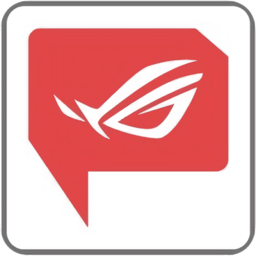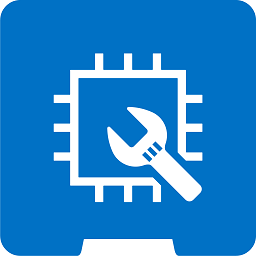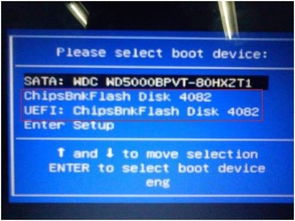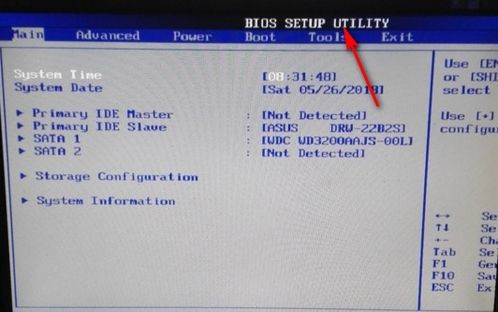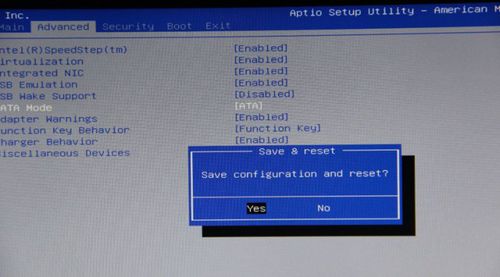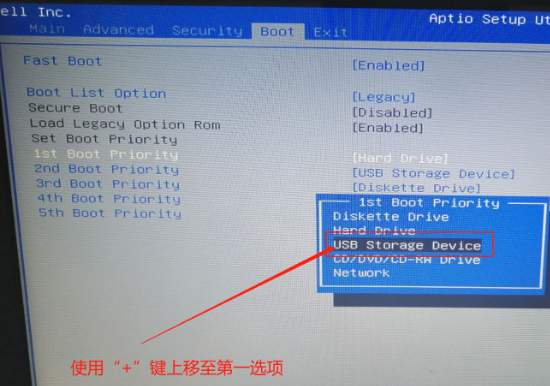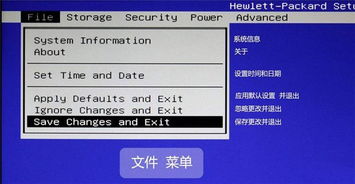优化华硕主板BIOS设置指南
华硕主板作为电脑硬件中的重要组成部分,其BIOS设置对于优化系统性能、调整硬件配置以及解决兼容性问题等方面起着至关重要的作用。本文将详细介绍华硕主板BIOS设置的相关内容,帮助用户更好地理解和操作BIOS,从而提升电脑的整体性能和稳定性。

华硕主板BIOS设置主要通过在开机时按下特定的按键(通常是Delete键或F2键,具体取决于主板型号和BIOS版本)进入。进入BIOS界面后,用户可以看到一个包含多个选项的菜单,这些选项允许用户对系统进行各种设置和调整。
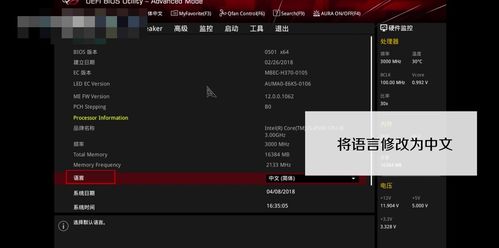
一、主菜单介绍
进入BIOS后,用户首先看到的是主菜单,这里列出了BIOS的主要功能和设置选项。常见的菜单项包括“Main(主要)”、“Advanced(高级)”、“Security(安全)”、“Boot(启动)”、“Tools(工具)”等。
1. Main(主要)菜单:
提供了系统的基础信息,如系统时间、日期、BIOS版本、处理器信息、内存信息等。
用户可以在此查看和修改部分系统参数,如系统时间、日期等。
2. Advanced(高级)菜单:
包含了系统的高级设置,如CPU配置、内存设置、存储设置、电源管理等。
用户可以在此调整CPU频率、内存时序、硬盘模式等,以优化系统性能。
3. Security(安全)菜单:
提供了系统的安全设置,如管理员密码、用户密码、启动顺序锁定等。
用户可以在此设置BIOS密码,以保护BIOS设置不被未经授权的用户修改。
4. Boot(启动)菜单:
包含了系统的启动选项,如启动设备顺序、启动模式(UEFI/Legacy)等。
用户可以在此调整启动设备的优先级,以确保系统能够从正确的设备启动。
5. Tools(工具)菜单:
提供了一些实用的工具,如EZ Flash 3(用于更新BIOS)、ASUS CrashFree BIOS 3(用于在BIOS损坏时恢复)等。
用户可以在此使用这些工具来更新BIOS或解决BIOS相关问题。
二、关键设置详解
1. CPU配置:
在Advanced菜单中,用户可以找到CPU配置选项。这里可以调整CPU的频率、电压、功耗限制等参数。
对于追求极致性能的用户来说,可以通过提高CPU频率来增强系统性能。但需要注意的是,过高的频率可能会导致系统不稳定或损坏硬件。
因此,在调整CPU频率时,建议用户先了解CPU的体质和散热能力,并谨慎地进行设置。
2. 内存设置:
内存设置也位于Advanced菜单中。用户可以在此调整内存的时序、频率等参数。
对于高性能内存来说,通过调整时序和频率可以进一步提升系统性能。但同样需要注意的是,不恰当的设置可能会导致系统无法启动或不稳定。
在调整内存设置时,建议用户先查阅内存的规格说明书,并确保设置与内存规格相匹配。
3. 存储设置:
存储设置允许用户配置硬盘的控制器模式(如AHCI、RAID等)和SATA端口的状态(启用/禁用)。
根据不同的使用场景和需求,用户可以选择适合的硬盘控制器模式和SATA端口配置。例如,对于需要高性能存储的用户来说,可以选择RAID模式来提高数据传输速度。
4. 电源管理:
电源管理设置允许用户调整系统的电源策略、唤醒事件等参数。
用户可以在此设置系统的节能模式、唤醒时间等参数,以优化电源使用效率并延长电池寿命(对于笔记本电脑而言)。
5. 启动顺序和启动模式:
在Boot菜单中,用户可以设置启动设备的顺序和启动模式(UEFI/Legacy)。
确保启动设备顺序正确,以确保系统能够从正确的设备启动。同时,根据操作系统的类型(UEFI或Legacy)选择相应的启动模式可以避免启动问题。
三、BIOS更新与安全
1. BIOS更新:
BIOS更新是保持系统稳定性和兼容性的重要手段。华硕主板提供了EZ Flash 3工具来简化BIOS更新过程。
用户可以从华硕官网下载最新的BIOS文件并将其保存在U盘或硬盘上。然后,在BIOS中使用EZ Flash 3工具选择下载的BIOS文件进行更新。
在进行BIOS更新之前,请务必备份重要数据并确保电源稳定以避免更新过程中出现问题。
2. BIOS安全:
BIOS安全对于保护系统免受恶意软件和未经授权访问的威胁至关重要。用户可以在Security菜单中设置BIOS密码来增强BIOS的安全性。
除了设置密码外,用户还可以启用Secure Boot功能来限制启动设备并防止恶意软件的执行。但需要注意的是,启用Secure Boot可能会导致某些不兼容的驱动程序或软件无法正常运行。
四、BIOS恢复与故障排查
1. BIOS恢复:
如果BIOS设置出现问题或损坏,用户可以使用ASUS CrashFree BIOS 3功能来恢复BIOS到默认设置或之前的备份状态。
ASUS CrashFree BIOS 3通常需要将一个包含BIOS备份文件的U盘插入电脑并在启动时按下特定的按键来触发恢复过程。
2. 故障排查:
如果遇到启动问题或系统不稳定的情况,用户可以通过检查BIOS设置来排查故障。例如,检查启动设备顺序是否正确、硬盘控制器模式是否与硬盘类型相匹配等。
此外,用户还可以尝试重置BIOS设置到默认值来排除设置错误导致的故障。
综上所述,华硕主板BIOS设置对于优化系统性能、调整硬件配置以及解决兼容性问题等方面起着至关重要的作用。通过了解并熟练掌握BIOS的设置方法和关键参数调整技巧,用户可以更好地发挥华硕主板的性能潜力并提升电脑的整体性能和稳定性。同时,保持BIOS的更新和安全性也是确保系统稳定运行的重要一环。
- 上一篇: 郑淳元在韩国音乐界的地位如何
- 下一篇: 女性自我奖赏的巧妙方式
-
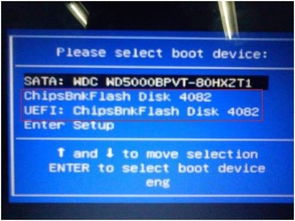 华硕主板安装Windows 10的BIOS设置指南资讯攻略11-16
华硕主板安装Windows 10的BIOS设置指南资讯攻略11-16 -
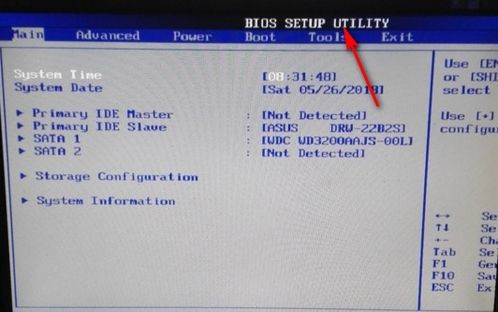 华硕电脑BIOS设置教程资讯攻略11-18
华硕电脑BIOS设置教程资讯攻略11-18 -
 轻松解决DELL台式机开机需按F1启动的问题资讯攻略01-06
轻松解决DELL台式机开机需按F1启动的问题资讯攻略01-06 -
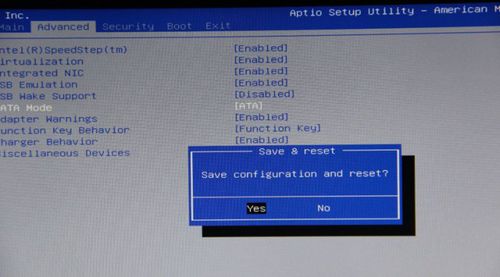 轻松掌握:如何进入BIOS设置资讯攻略12-02
轻松掌握:如何进入BIOS设置资讯攻略12-02 -
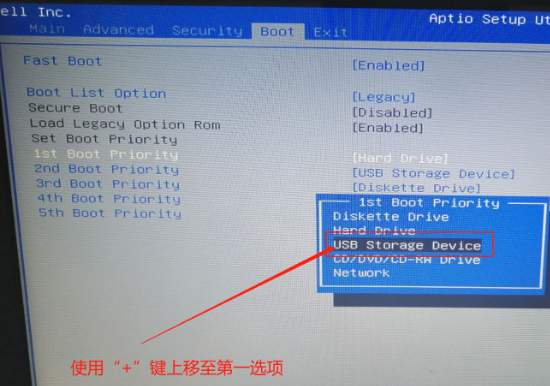 掌握技巧:轻松进入电脑BIOS进行设置资讯攻略11-16
掌握技巧:轻松进入电脑BIOS进行设置资讯攻略11-16 -
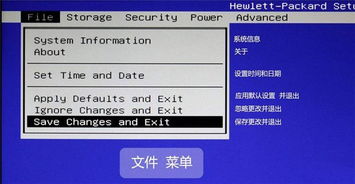 轻松学会:如何进入HP电脑BIOS设置资讯攻略12-06
轻松学会:如何进入HP电脑BIOS设置资讯攻略12-06